Émettre un remboursement à mon client
Vous pouvez rembourser ou annuler des frais traités via GoDaddy Payments dans le tableau de bord de votre navigateur Web ou de votre terminal intelligent GoDaddy. Toutes les transactions peuvent être remboursées en partie ou en totalité.
Les remboursements peuvent prendre environ 5 à 7 jours ouvrés pour être traités et apparaître sur la carte du client. Si votre client n'a pas reçu de remboursement dans ce délai, nous lui recommandons de contacter l'émetteur de sa carte bancaire.
- Il n'y a pas de frais de traitement lors de l'émission des remboursements; cependant, les frais de traitement pour la transaction initiale ne seront pas remboursés. (Les frais supplémentaires applicables sont remboursés à votre client.) En cas de fermeture de compte en raison d'un audit / d'une transaction, GoDaddy percevra le coût des frais de traitement initial, que les fonds soient en attente ou soient réglés dans votre entreprise. compte bancaire.
- Les commandes ne peuvent être remboursées qu'une seule fois. Si vous effectuez un remboursement partiel pour une commande et que vous devez rembourser un montant supplémentaire ou un article pour la même commande, veuillez contactez-nous pour obtenir de l'aide. Nos guides GoDaddy sont là pour vous aider.
- Allez au Tableau de bord dans lequel vous gérez votre compte GoDaddy Payments (utilisez votre nom d'utilisateur et votre mot de passe GoDaddy).
- Dans le menu de navigation de gauche, sélectionnez Transactions .
- Localisez la transaction que vous souhaitez rembourser et sélectionnez
 Plus , puis sélectionnez Annuler ou Rembourser .
Plus , puis sélectionnez Annuler ou Rembourser . - Saisissez le montant total de la transaction pour traiter un remboursement complet ou une partie du montant pour traiter un remboursement partiel.
- Sélectionnez Remboursement.
- Dans l'écran d'accueil du terminal intelligent, appuyez sur l'application Commandes .
- Utilisez le filtre ou les champs de recherche pour localiser la commande dans votre historique.
- Recherchez l'ordre dans la liste et appuyez dessus.
- Appuyez sur
 Options , puis touchez Remboursement .
Options , puis touchez Remboursement . - Vous pouvez rembourser les commandes avec un seul article ou plusieurs produits:
- Commandes avec un seul article : Pour les commandes avec un seul article, le montant du remboursement (y compris les taxes applicables, les frais ou les remises) s'affiche automatiquement.
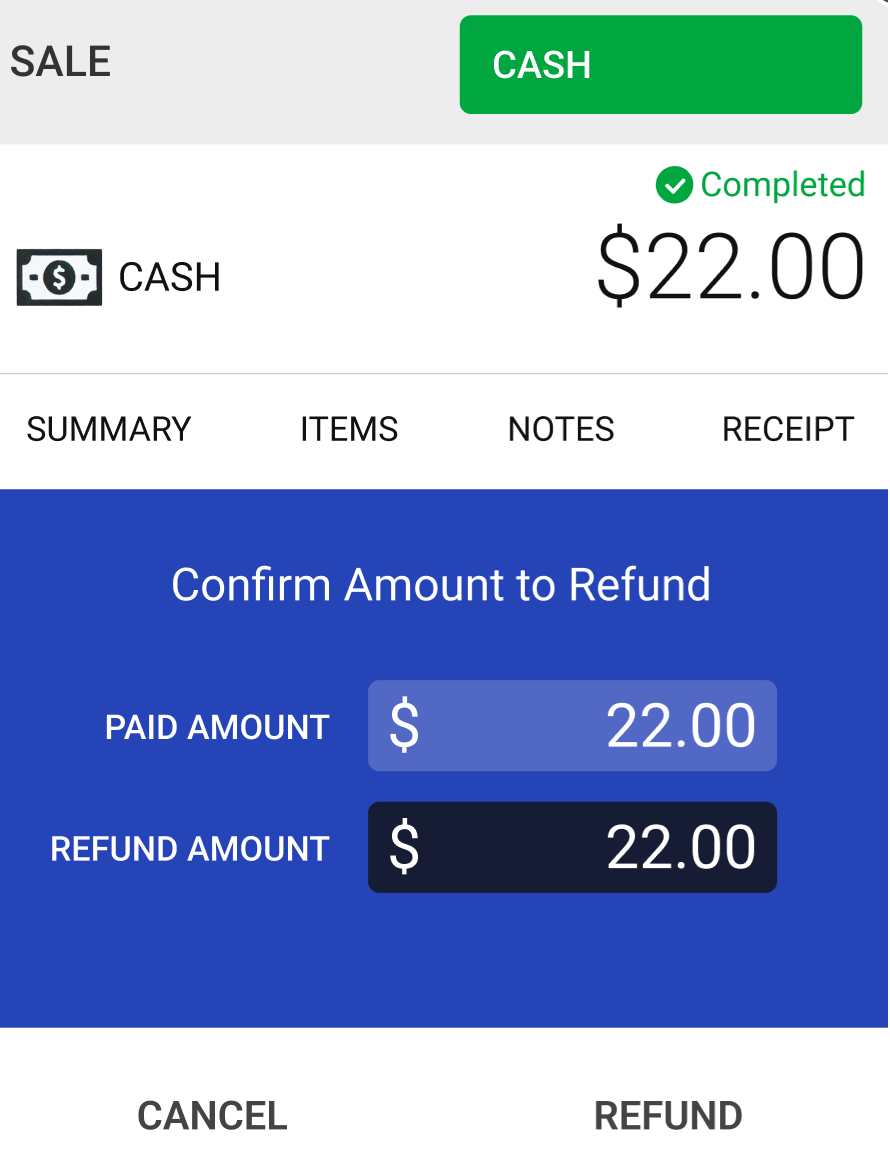
- Commandes comportant plusieurs articles : Pour rembourser certains articles, appuyez sur l'article et ajustez la quantité à rembourser. Ou, pour rembourser la commande complète, touchez la case en regard de Rembourser la commande . Appuyez sur Confirmer . Le montant du remboursement final (incluant les taxes, les frais ou les remises) sera calculé.
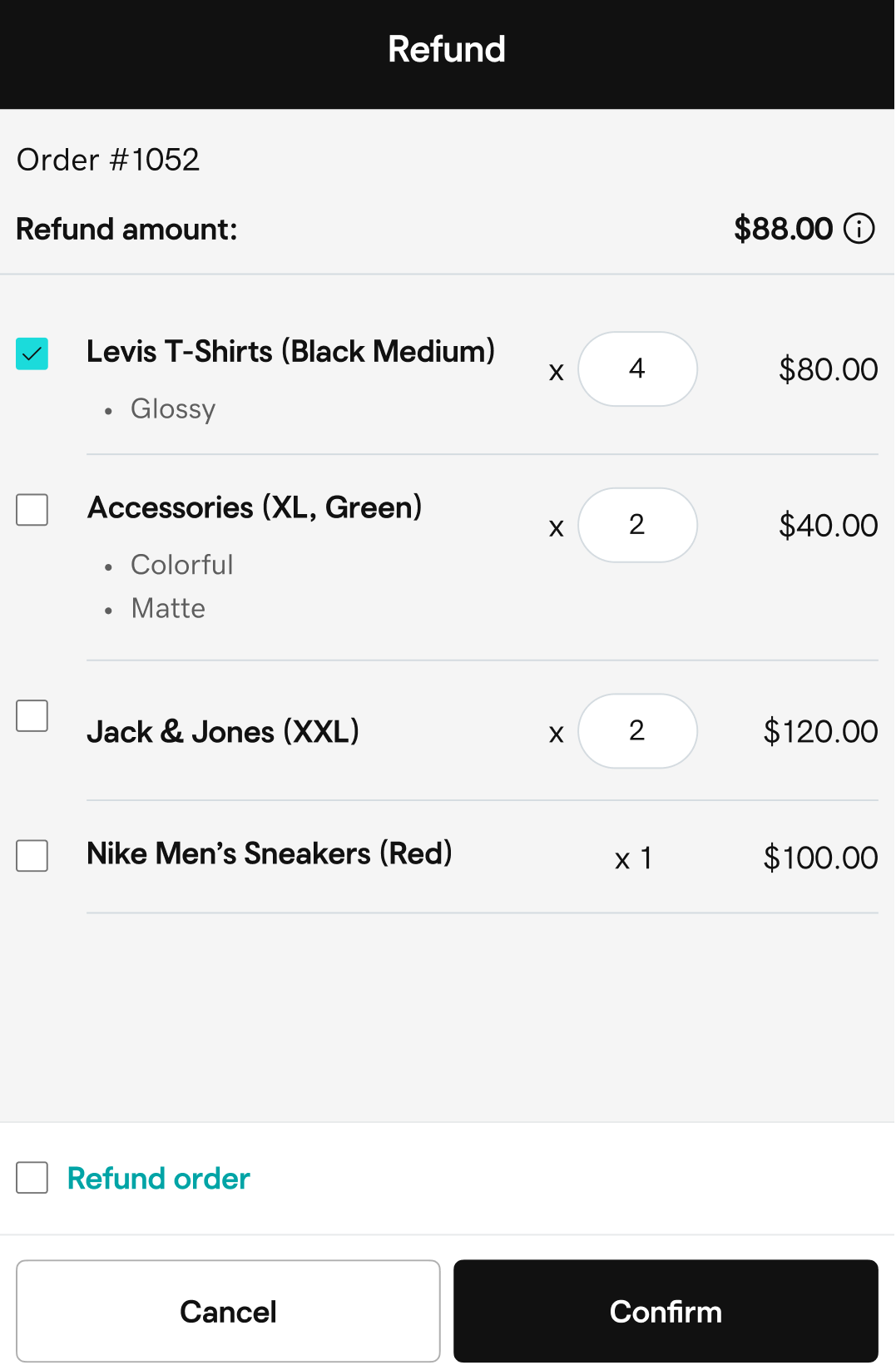
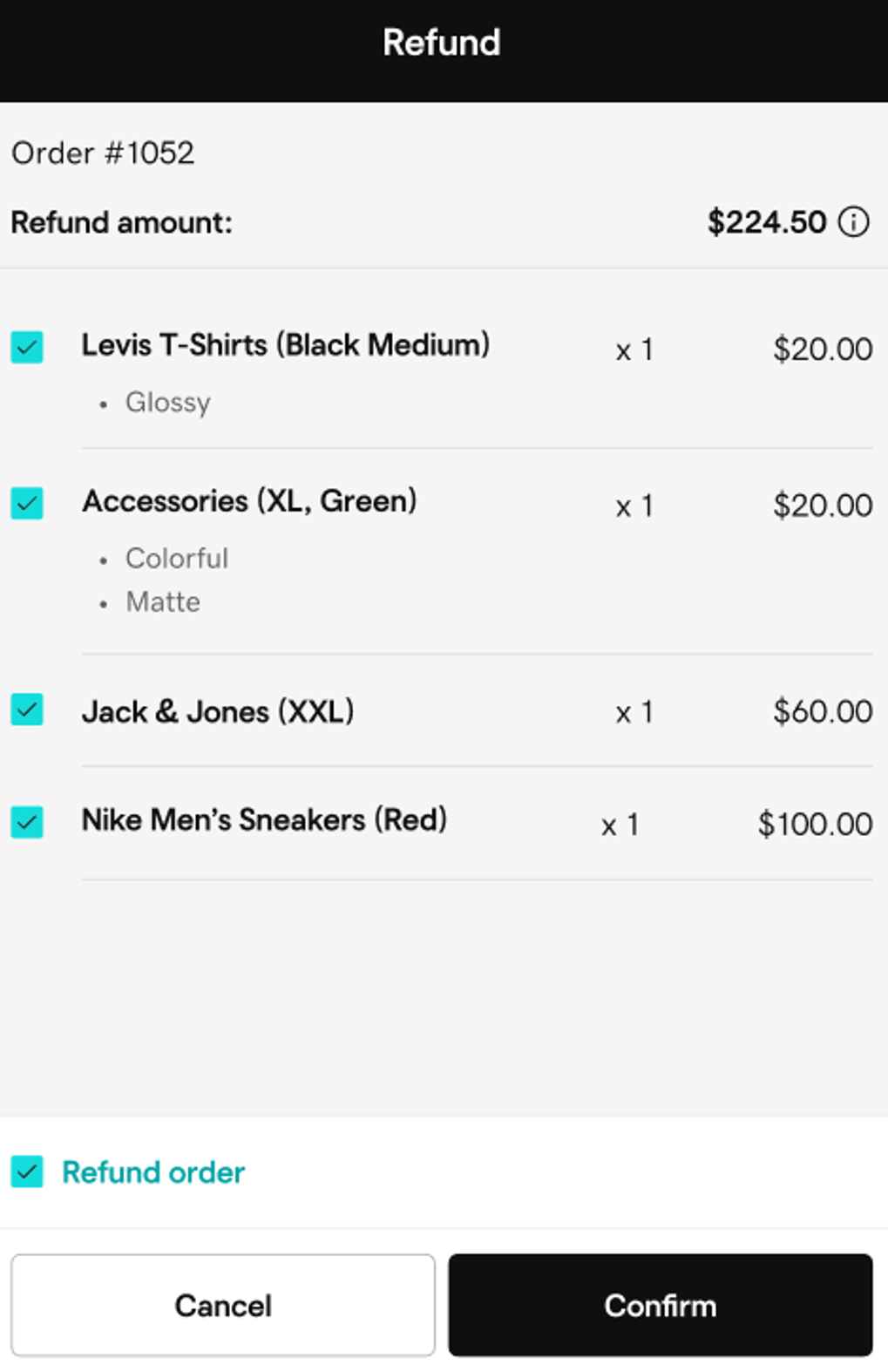
- Commandes avec un seul article : Pour les commandes avec un seul article, le montant du remboursement (y compris les taxes applicables, les frais ou les remises) s'affiche automatiquement.
- Appuyez sur Remboursement pour traiter le remboursement.
- Pour les articles inventoriés, il vous sera demandé si vous souhaitez réapprovisionner les produits retournés, ce qui les rajoutera dans votre inventaire. Pour réapprovisionner les articles retournés, ajustez la Quantité de l'article, puis appuyez sur Confirmer . (Sinon, appuyez simplement sur Ignorer lorsque vous y êtes invité.)
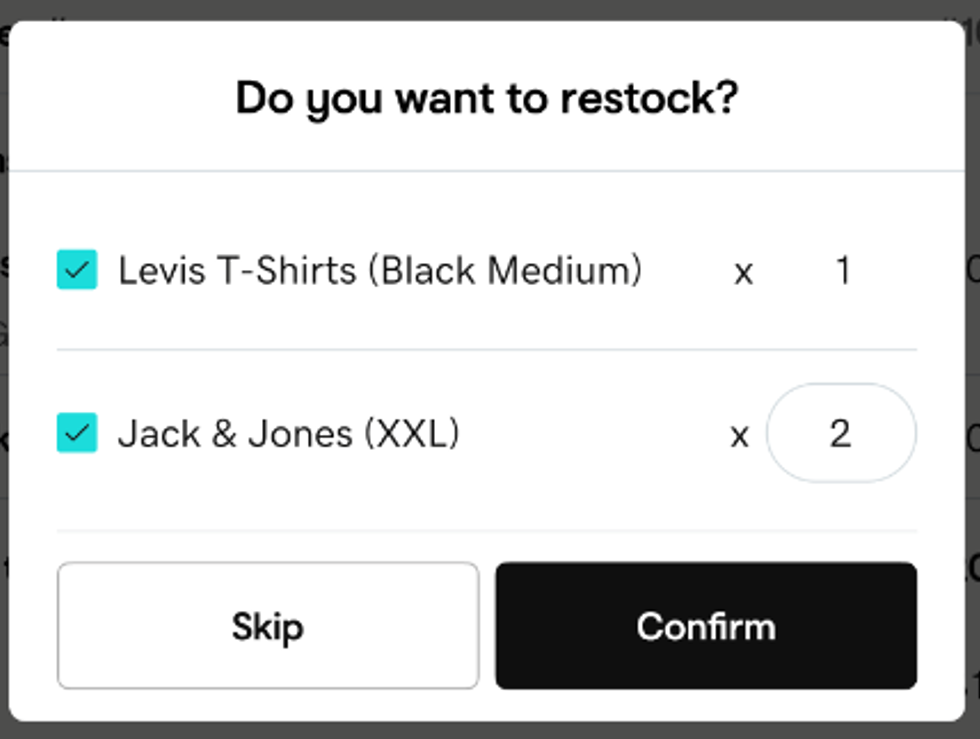
Remarque: si une transaction a été réglée, le message Remboursement apparaît. Si ce n'est pas encore fait, vous verrez Void .